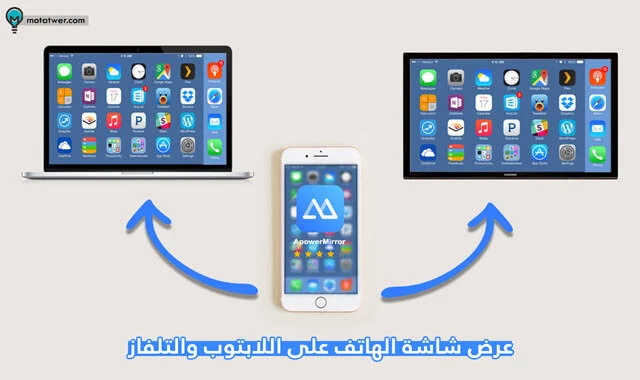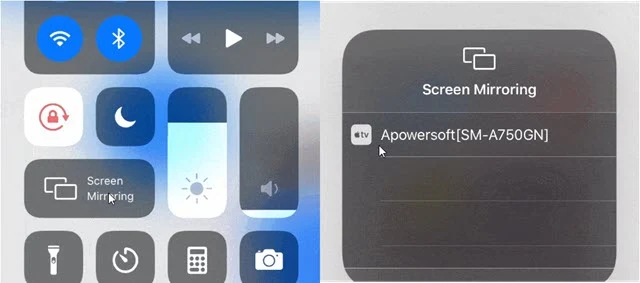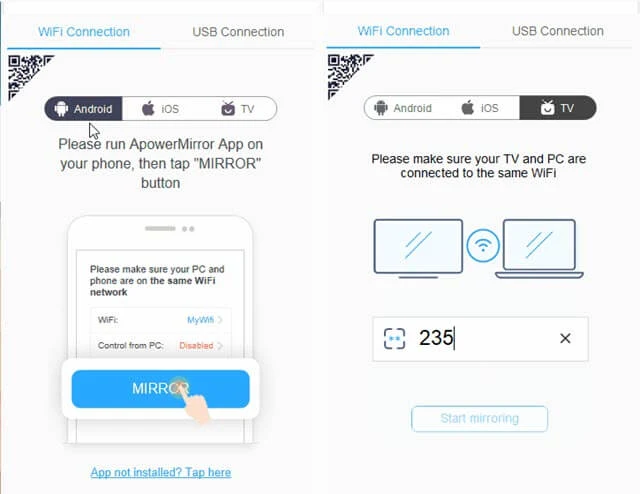لم يعد بامكاننا الاستغناء عن الهواتف الذكية واصبحنا نعتمد عليها بشكل مكثف فى العديد من المهام التي تخص العمل,الدراسة او حتي الامور الترفيهية,وعند التحدث عن الجانب الترفيهي كمشاهده الفيديو او لعب الالعاب حصولك على رؤية وشاشة اكبر بالتأكيد سيعطيك تجربة أفضل بكثير,احدي الطرق التي يعتمد عليها الكثير من الاشخاص هي عرض محتوي شاشة الهاتف على التلفاز الذي يمتلك شاشة أكبر بكثير وستساعدك فى الحصول على مشاهده أفضل للفيديوهات.
في هذه المقالة سنتحدث عن احدي التطبيقات التي توفر لك ميزة مشاركة شاشة الجوال المحمول على جهاز الكمبيوتر او التلفاز وهو ApowerMirror,التطبيق متاح للتحميل على مختلف الأجهزة وهو مجاني كما يوجد منه نسخة مدفوعه توفر مميزات أكثر,لنتحدث بالتفصيل عن مميزات التطبيق والخصائص التي يوفرها لك.
برنامج عرض شاشة الهاتف على الكمبيوتر والتلفاز.
تم تطوير تطبيق ApowerMirror من قبل شركة apowersoft ويعمل هذا التطبيق على توفير العديد من المميزات فى مكان واحد فيمكن استخدامه لعرض شاشة الموبايل على تلفزيون ذكي,الحاسوب او حتي عرض شاشة اللاب توب على التلفاز,التطبيق متاح للتحميل على هواتف اندرويد,آيفون واللاب بنظام ويندوز,ماكOS بالاضافة الى انه يمكن تحميله على الشاشات الذكية التي تعمل بنظام android.
يوفر عرض المحتوي صوت وصورة بجوده عالية مع منع تأخير العرض الذي ينتج بين شاشة الهاتف والشاشة المعروض عليها المحتوي,يمكن الاعتماد على شبكة الواي فاي لتوصيل الاجهزة ببعضها البعض عن طريق التطبيق,او الاعتماد على كابل USB الخاص بالموبايل وسنشرح طريقة استخدامه ولكن اولاً لنتحدث عن الخصائص الموجوده فى البرنامج.
مميزات برنامج ApowerMirror لعرض شاشة الموبايل.
- اظهار شاشة الهاتف على التلفاز واللابتوب بجوده عالية صوت وصورة ومنع التأخير.
- يمكن تحميله على هواتف اندرويد وايفون بالاضافة الى تحميله على ابياد.
- يمكن تحميله على نظام مايكروسوفت ويندوز وايضاً اجهزة macOS.
- توصيل الهاتف بالشاشة عن طريق شبكة الواي فاي او باستخدام وصلة USB.
- تسجيل شاشة الهاتف الذكي بدقة عالية من اللاب وحفظ التسجيل بالاضافة الى اخذ اخذ لقطة ScreenShot.
- يمكنك الرسم والكتابة على الشاشة بعد مشاركتها للكمبيوتر اذا كنت تريد توضيح شىء اثناء تسجيل فيديو.
- يمكن التحكم فى هواتف اندرويد عن طريق الكمبيوتر باستخدام الماوس والكيبورد,بالاضافة الى امكانية لعب الالعاب الموجوده على الهاتف.
- تصفح التطبيقات الموجوده على هاتف الاندرويد باستخدام الماوس والكيبورد وارسال الرسائل.
- يمكن عرض اشعارات هاتفك الاندرويد لتصل على الكمبيوتر.
- يمكن استخدام البرنامج لعرض شاشة الكمبيوتر على التلفاز.
- يدعم مشاركة المحتوي فى وضع الشاشة الكاملة للحصول على رؤية أكبر واستغلال شاشة التلفاز او الكمبيوتر بالكامل.
- يدعم توصيل أكثر من هاتف بالكمبيوتر فيمكن عرض شاشة 4 هواتف في نفس الوقت.
- متوفر منه نسخه مجانية متاحه للتحميل مجاناً على الاجهزة المختلفة,ويمكن الترقية الى النسخه المدفوعة للحصول علي مميزات أكثر.
الصورة التالية توضح الفرق بين النسخه المجانية والنسخه المدفوعة والمميزات الرئيسية التي تحصل عليها:
النسخه المجانية تحتوي على علامة مائية,لايمكنك تفعيل وضع الشاشة الكاملة,سعر النسخه المدفوعة يبدء من 130 دولار لرخصه مدي الحياه ويوجد عليها عرض بتاريخ كتابه المقال بسعر 60 دولار فقط.
عرض شاشة الموبايل على الكمبيوتر.
- قم بتحميل تطبيق ApowerMirror عن طريق متجر بلاي او من الرابط التالي "تنزيل".
- تأكد من تفعيل USB debugging اذا كنت ستستخدم الوصلة فى توصيل الهاتف بالكمبيوتر.
- يمكنك تفعيل USB debugging من خيارات المطورين,اذا لم تكن خيارات المطورين مفعله على هاتفك ادخل الى الاعدادات >> عن الهاتف واضغط على الرقم الخاص باصدار الهاتف أكثر من مره الى ان تظهر رسالة تقول لك "انت الان مطور".
- ادخل الى خيارات المطورين فى الاعدادات وقم بتفعيل خيار USB debugging.
- قم بتحميل برنامج ApowerMirror على الكمبيوتر من الراوبط التالية "تحميل".
- افتح التطبيق على الموبايل واضغط على Mirror ومن الشريط العلوي اختار USB.
- افتح البرنامج على الكمبيوتر وستجد انه تم عرض شاشة الموبايل على الكمبيوتر بنجاح باستخدام وصلة USB.
- الصور التالية توضح جزء من الخطوات التي تم شرحها فى الفقرات السابقه.
فى حال تفضيل طريقة شبكة الواي فاي تأكد من ان الكمبيوتر والهاتف متصلين بنفس شبكة الواي فاي,افتح التطبيق على الجهازين واضغط على Mirror وسيتم عرض الشاشة مباشرة بعد اختيار الكمبيوتر الخاص بك من قائمة البحث دون الحاجه الى تفعيل اي اعدادات آخري.
اذا كنت تستخدم أيفون/ايباد قم بتحميل التطبيق من متجر آب ستور او من الرابط التالي "ApowerMirror iOS",الان قم بتكرار نفس الخطوات وبالطبهع قم بتثبيت البرنامج على الكمبيوتر,افتح التطبيق على ايفون واضغط على mirror ابحث عن الكمبيوتر الخاص بك وقم بالاتصال به,الان من مركز التحكم الخاص بايفون اختار Screen Mirroring واختار الجهاز الذي يظهر بجوار اسمه Apowersoft وسيتم عرض شاشة الايفون على الكمبيوتر.
يمكن التحكم فى الهاتف من خلال الكمبيوتر والتحكم يكون باستخدام الماوس والكيبورد فقط حتي تتمكن من لعب الالعاب او تصفح التطبيقات وارسال واستقبال الرسائل بسهولة,وهذه الميزة تعمل مع هواتف أندرويد فقط ولا يمكن التحكم فى هواتف iphone من خلال الكمبيوتر ولكن باقي المميزات الاساسية تعمل علي اندرويد وايفون مثل تسجيل فيديو,الرسم على الشاشة و اخذ سكرين شوت.
عرض شاشة الكمبيوتر على التلفاز.
اذا كان التلفاز الخاص بك سمارت ويعمل بنظام اندرويد يمكن تحميل التطبيق عليه بسهولة من الرابط التالي "تحميل للشاشة",بعد تحميل التطبيق على الشاشة قم بفتحه ويمكنك الان عرض شاشة الكمبيوتر على التلفزيون بسهولة من خلال الاعتماد على شبكة Wi-Fi دون الحاجه الى توصيل اي اسلاك.
افتح التطبيق على الشاشة وابحث عن الـ PinCode ثم اتجه الى البرنامج على الكمبيوتر واضغط على TV فى خيارات عرض الشاشة وقم بكتابة الـPinCode والان انتظر قليلاً و سوف يتم عرض شاشه الكمبيوتر على التلفاز,ايضاً يمكنك الاعتماد على ميزة Qr Code فستجد كود على تطبيق التلفاز يمكن عمل Scan باستخدام الموبايل لتوصيل الموبايل بشاشة التلفاز,المهم ان تكون الاجهزة متصله بنفس شبكة الواي فاي.
فى حال عدم اتصال الاجهزة بنفس الشبكة يمكنك الاعتماد على ميزة Cloud Mirroring وهي ميزة تم اضافتها حديثاً للتطبيق والبرنامج حتي تتمكن اجهزة غير متصلة بنفس الشبكة من الاتصال ببعضها ومشاركة الشاشة باستخدام سيرفرات الشركة,هذه الميزة متوفرة فى النسخه المدفوعه فقط,بعد حصولك على حساب مدفوع قم باختيار Cloud Mirroring من التطبيق وسجل دخول باستخدام حسابك,يمكنك الان مشاركة الشاشة بين اجهزة غير متصلة بنفس الشبكة وغير موجوده فى نفس المكان.